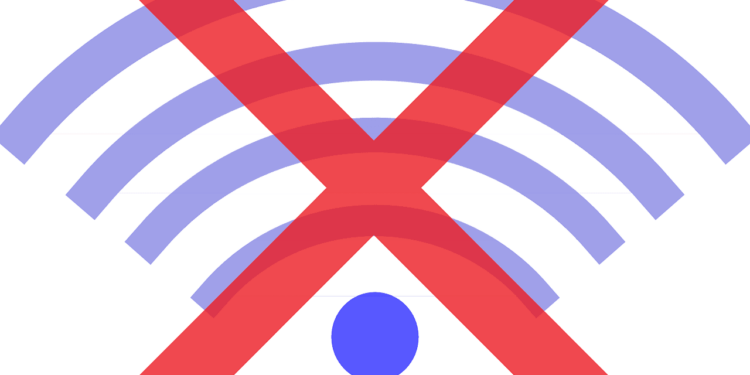「Wi-Fiには正常に接続されているのになんだか通信が遅い」
「自宅のWi-Fiが遅くて動画がまともに見れない」
と困っている人は多いでしょう。
今回は、そんなWi-Fiの速度が遅くて困っている人向けに、Wi-Fiの通信速度が遅くなる原因とまずは試してほしい対策を解説していきます。
Wi-Fiの速度が遅い原因と対策
スマホ・パソコンの再起動とネットワーク設定のリセット
Wi-Fiの速度が遅い時にまず試したい対策はスマホとパソコンの再起動。
Wi-Fiの速度低下の原因が、インターネット回線やルーターではなく、スマホやパソコンの不具合によるものであることがあります。
その場合はスマホとパソコンを一旦再起動するだけでWi-Fiの通信速度が改善される可能性が高いのです。

もし、再起動しても速度が改善しなければ、ネットワーク設定のリッセットを試してみてください。これはWi-Fiの接続を解除し、デバイスからWi-Fiのネットワーク情報を削除することです。
デバイスによってやり方が異なりますが、基本的にはWi-Fi設定からネットワーク情報を削除できます。削除したらもう一度接続し直してください。
ただし削除すると、接続するために必要なSSIDとパスワードをもう一度入力し直さなければいけないので、事前にしっかりと確認しておきましょう。
Wi-Fiルーターの設置場所を変える
これもWi-Fiが遅い原因として多いのですが、Wi-Fiルーターの設置場所が悪く電波が弱まり、速度が低下してしまうことがあります。デバイスとの距離が遠かったり、壁・家具・家電・天井などの遮蔽物によりWi-Fi電波が遮断されることで、電波が弱まるのです。
なので対策として、Wi-Fiルーターを適切な場所に設置し直すだけで速度を改善することができます。

最も理想的な設置場所は部屋の真ん中かつ、周りに遮蔽物がないできる限り高い場所です。たとえば部屋の真ん中に棚を設置し、その上に置くとかですね。
しかし、「いや、部屋の真ん中に棚なんて置けないよ!」と思う方も多いでしょう。そこでWi-Fiルーターの設置のポイントを以下にまとめたので、その通りに設置してみてください。
- 部屋の角(隅っこ)には設置しない。
- 棚の上に置く場合は、Wi-Fi電波を遮断しないよう周りに物を置かない。
- 水槽など、水の近くも避ける(水は電波を遮断しやすいため)
- 他の電波を発する機器の近くも避けたほうが良い。(電波干渉が起きてしまうため)
- できる限り高い場所に設置する。(上から下のほうが障害物による電波の遮断を防げるため)
- 扉付きのテレビ台や棚の中には設置しない。(扉があると電波が遮断されてしまうため)
- もしWi-Fiルーターの設置場所を変えられない場合は「Wi-Fi中継機」を設置すると効果的(後で詳述)
もちろんすべてのポイントに従う必要がありませんが、上記のポイントに沿って、できる限り部屋の真ん中で、遮蔽物がなく、高い場所にWi-Fiルーターを設置して見てください。
5GH帯の電波を使う。(電子レンジなどとの電波干渉をなくす)
Wi-Fiでは2.4GH帯の電波が主流で使われているのですが、もう一つの電波帯である5GHz帯を使うことで速度を向上させることができます。切り替えも簡単で、スマホやパソコンに5GHz 帯のSSIDとパスワードを入力するだけです。
なぜ速度が向上するのかと言うと、実はこの2.4GHz帯の電波は電子レンジなどの家電でも使われているのため、Wi-Fiとの電波干渉を起こし速度が遅くなってしまうことがあるのです。
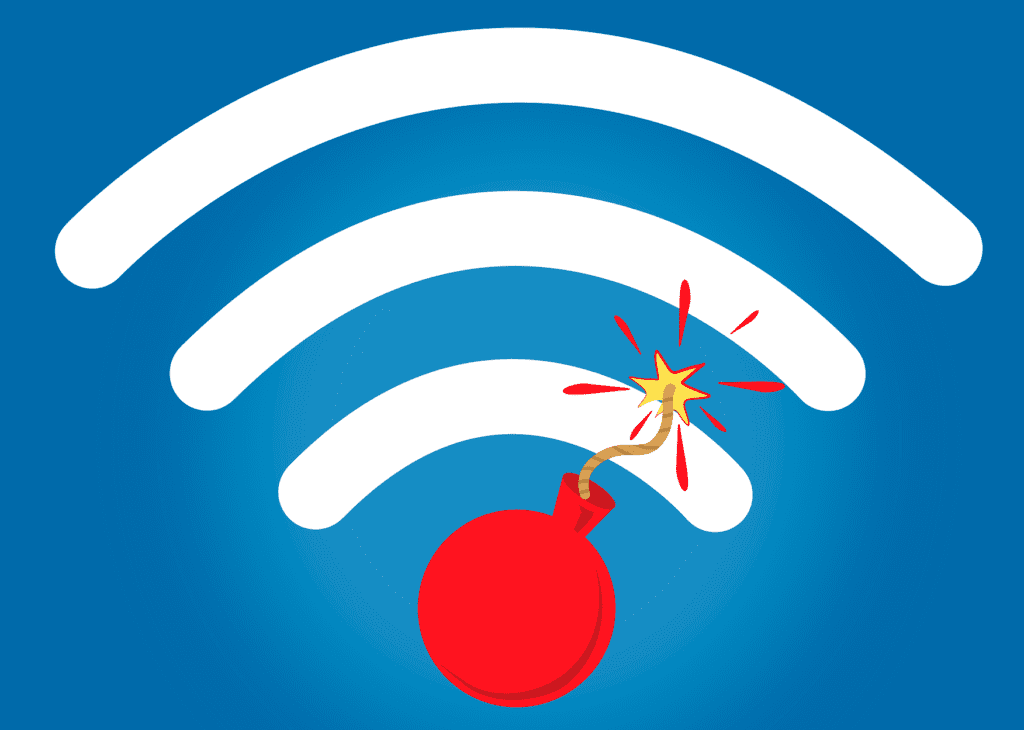
さらにWi-Fi 以外にもBluetoothも2.4GHz帯の電波を使っており、Bluetooth機器(Bluetoothスピーカーなど)からも電波干渉を受けてしまいます。このように2.4GHz帯はかなり電波干渉を受けやすくWi-Fi が遅い原因になりやすいのです。
そのため、電波干渉を防ぐ対策として5GHz帯を使ってみましょう。
ただし、5GH帯を使うには2つの注意点があります。
1つ目はWi-Fiルーターが11acというWi-Fi規格に対応している必要があること。今使っているルーターが11acに対応しているのなら良いのですが、対応していない場合は買い換える必要があるかもしれません。
しかし買い換える前に、ここで紹介している他の対策を試してからでも遅くはないので、いくつか試してもWi-Fi が遅いままならルーターの交換を検討してみてください。
2つ目は5GHz帯は速度は出るものの、2.4GHz帯に比べて電波が届く範囲が狭いというデメリットがあることです。
そのため、Wi-Fiルーターとデバイスの距離を近くしたり、後で紹介する中継機を使うなどの工夫が必要になる可能性があります。
同じ周波数帯のWi-Fiに接続が集中しすぎている
先程の対策で、5GHz 帯を使うとWi-Fiの速度が改善すると言いましたが、すべてのデバイスを5GH帯に接続すると反対に速度が遅くなってしまう場合があります。
Wi-Fiルーターでは2.4GH帯と5GH帯でそれぞれ別々のアンテナを使用しています。そのため5GHz帯にのみ接続すると1つ(あるいは2つ)のアンテナにアクセスが集中してしまい、Wi-Fiが遅い原因となってしまうことがあるのです。
なので、速度が必要な機器だけ5GHz帯に接続し、それ以外は2.4GHz帯に接続するというように使い分けることが重要です。
Wi-Fiルーターのファームウェアをアップデートする

Wi-Fi のルーターにもスマホやパソコンと同様にソフトウェア(ファームウェア)のアップデートが必要です。アップデートをしないと、Wi-Fiが遅い原因となり得るだけではなく、セキュリティーの観点からも問題があります。
大抵のWi-Fi ルーターは自動でファームウェアがアップデートされますが、中には手動でアップデートしないといけない場合もあります。
アップデートのやり方は機種によって違うので、それぞれ検索したり、説明書で確認してください。
Wi-Fi ルーターのファームウェアアップデートは速度の向上だけではなく、セキュリティー的にも重要なので必ず確認しておきましょう。
LANケーブルを交換で速度が向上することも

LANケーブルの性能もWi-Fiの速度に大きく関わります。いくら高速なインターネットを家に引いたり、Wi-Fiルーターが高性能であってもLANケーブルが性能不足だとWi-Fiの速度が遅い原因となってしまうのです。
たとえば、家に1Gbpsのインターネットを引いていてもLANケーブルが800Mbpsまでしか対応していなければ、どんなに高性能なルーターをどんな場所に設置しても800Mbpsの速度しか出ません。
また、LANケーブルが長すぎたり、途中で家具などにより潰されていることもWi-Fiが遅い原因になります。
そのためLANケーブルを選ぶ際は
- 家に引いているインターネットの速度を確認する。
- その速度に対応したLANケーブルを選ぶ。
- LANケーブルの差し込み口からルーターまでの距離を確認し、ちょうどよい適切な長さのケーブルを選ぶ。
この3つのポイントを意識して対策すると良いでしょう。そんなに高い買い物でもないですし、手軽に速度を改善できるかもいれないので、ぜひ試してみてください。
Wi-Fi中継機を使う
Wi-Fiルーターの位置を変更したり(あるいは変更できない場合も含む)、LANケーブルを交換しても速度が遅いままの時はWi-Fi ルーター中継機を使うのが効果的な対策。
※Wi-Fiルーター中継機はルーターからの電波を中継し、より遠くまでWi-Fiの電波を届けるための機器です。※
Wi-Fiルーターのみでは家の隅々まで電波を行き渡らせることができず、Wi-Fiが遅い原因となるのですが、中継機を使うことで広い家でも安定して速度を出せるようになります。
ちなみに中継機は以下のようなものです。
また中継機ではなく、メッシュWi-Fiを使うのも効果的な対策です。メッシュWi-Fiについては以下の記事で解説しています。
?メッシュWiFiってなに?メリットから代表的な製品まで紹介! – WebHack
?【メッシュWi-Fiのおすすめ8選】広い家でも安定して繋がるWi-Fiルーター! – WebHack
Wi-Fiの通信規格をIPv6のIPoE方式に対応させる
Wi-Fiの通信規格には、古い「IPv4」と最新の「IPv6」という規格があります。さらにIPv6には「PPPoE方式」と「IPoE方式」という方式があり、より高速なのがIPoE方式です。
そのため現在契約中のプロバイダーがIPv6のIPoE方式に対応しているかを確認しましょう。確認方法はプロバイダーによって異なりますが、 契約したときの書類か、電話、Webサイトから確認できると思います。
そして、 IPv6のIPoE方式 でなかった場合は変更しましょう。またプロバイダーによってはそもそもIPv6のIPoE方式 に対応していない事もあるので、その時はプロバイダーを変更することをおすすめします。
対策を試してもWi-Fiの速度が遅い場合はルーター、プロバイダー自体に原因あり [交換が必要]
Wi-Fiルーターを交換する
ここまで紹介した対策を試してもWi-Fiが遅いままなら、Wi-Fiルーターの性能不足の可能性があるため、交換を検討してみましょう。
Wi-Fiルーターを選ぶ際はWi-Fiの通信規格を基準に選びます。Wi-Fiの通信規格は 「IEEE802.11(アイトリプルイー802.11)」 というもので、現在最速なのが IEEE802.11 axです。
これはいわゆるWi-Fi6なのですが、対応のデバイス自体がまだ少ないので、一歩手前で現在最も主流のIEEE802.11 ac対応ルーターでも全く問題ありません。
Wi-Fi6については以下の記事で詳しく解説しています。
?[省電力で超高速]5G時代の次世代Wi-Fi規格 Wi-Fi6とは?対応ルーターやスマホも紹介 – WebHack
?【Wi-Fi6ルーターおすすめ8選】超高速でゲームにも最適な最強のWi-Fiルータを紹介! – WebHack
さらに先程紹介した、 IPv6のIPoE方式 にも対応しているとなおさら良いです!また、ルーターごとに対応できる部屋の広さも決まっているので、自分の部屋(家)の広さに対応しているかも確認しましょう。
なので、基本的には IEEE802.11 acと IPv6のIPoE方式 に対応しつつ、部屋(家)の広さに適しているルーター を購入すれば間違いありません。

インターネットプロバイダーを変更する
Wi-Fiではなく、そもそも家に引いているインターネットの速度が遅い場合もあります。その時はインターネットプロバイダーを変更するしか対策がありません。
プロバイダーを変更する時は、速度や IPv6のIPoE方式 への対応、料金などが重要なわけですが…..
とりあえず速さを重視するのであれば、世界最速のインターネットである「NURO 光」がおすすめ。
NURO 光は 一般的な光回線のおよそ2倍、下り最大2Gbps という速度を誇っています。 有線接続の場合は最大 1Gbps、無線接続の場合はWi-Fiの通信規格 IEEE802.11ac における通信で最大 1.3Gbpsとなります。